Юбер - это сервис такси, который стал по-настоящему популярным повсюду. Использование данного приложения на телефоне позволяет с комфортом заказывать такси в любое время суток и в любом месте. Однако, многие пользователи сталкиваются с трудностями при первом использовании Юбер на своем смартфоне. В этой подробной инструкции мы расскажем, как правильно пользоваться приложением Юбер и научим вас заказывать такси с легкостью.
Первым шагом, чтобы начать использовать Юбер на телефоне, необходимо скачать и установить приложение с официального маркета вашего операционной системы (App Store для iOS и Google Play для Android). После установки приложения, вам потребуется зарегистрироваться в нем, чтобы получить доступ к его функциям.
Запустите приложение Юбер на своем телефоне и введите свой номер телефона для регистрации. После этого, вы получите СМС с кодом подтверждения, который нужно ввести в приложении. Затем вам нужно будет создать аккаунт, введя свое имя, фамилию и электронную почту. После завершения регистрации, вы будете готовы использовать все преимущества Юбер на своем телефоне.
Теперь вы можете заказывать такси с помощью приложения Юбер. Откройте приложение, введите адрес, куда вам необходимо приехать или откуда вы хотите отправиться. После этого, приложение предложит вам несколько вариантов автомобилей и цен. Выберите подходящий вам вариант и подтвердите заказ. Вы сможете отслеживать местоположение такси в режиме реального времени и узнавать, когда оно прибудет к вам. Как только ваш водитель прибудет, вы получите уведомление. После поездки, приложение автоматически снимет средства с вашей привязанной банковской карты и предложит вам оставить отзыв о поездке и водителе.
Установка приложения Юбер на телефон

Шаг 1: Откройте App Store (для пользователей iPhone) или Google Play Store (для пользователей Android).
Шаг 2: Введите "Uber" в поле поиска и нажмите кнопку "Найти" или иконку поиска.
Шаг 3: Найдите приложение Uber в результате поиска и нажмите на него.
Шаг 4: Нажмите на кнопку "Установить" или "Скачать".
Шаг 5: Подождите, пока приложение загрузится и установится на ваш телефон. Это может занять несколько минут, в зависимости от скорости вашего интернет-соединения.
Шаг 6: Когда установка завершена, найдите иконку Uber на главном экране вашего телефона или в списке приложений.
Шаг 7: Нажмите на иконку приложения Uber, чтобы запустить его.
Поздравляю! Вы успешно установили приложение Uber на свой телефон и готовы начать пользоваться им.
Регистрация и создание аккаунта в Юбер
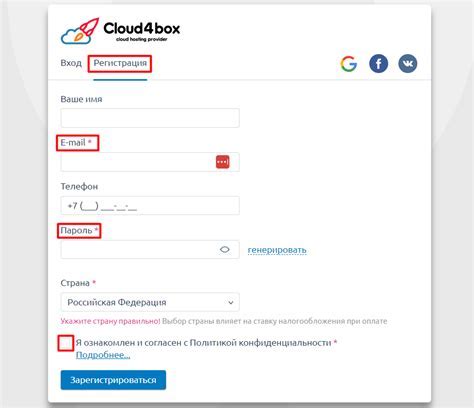
Для того чтобы начать пользоваться услугами Юбер на своем телефоне, необходимо зарегистрироваться и создать личный аккаунт. Регистрация займет всего несколько минут, а потом вы сможете заказывать такси в любое время и в любой точке города прямо с экрана своего смартфона.
Вот пошаговая инструкция о том, как зарегистрироваться в Юбер и создать аккаунт:
- Скачайте и установите приложение Юбер на свой телефон. Вы можете найти его в официальном магазине приложений для вашей операционной системы.
- Откройте приложение Юбер и нажмите на кнопку "Зарегистрироваться".
- Введите вашу электронную почту и создайте пароль для вашего аккаунта.
- Введите ваш номер мобильного телефона. На этот номер будет отправлен код подтверждения регистрации.
- Введите полученный код подтверждения, чтобы завершить регистрацию.
- Заполните ваш профиль. Укажите ваше имя, фамилию, фотографию и прочие данные, которые потребуются для более удобного использования приложения.
- Согласитесь с условиями использования Юбер и нажмите кнопку "Зарегистрироваться".
Поздравляю! Теперь у вас есть аккаунт в Юбер, и вы можете начать пользоваться услугами приложения. Вы можете добавить несколько способов оплаты, установить предпочтительные настройки для поездок, а также просматривать предложения и акции, доступные эксклюзивно для пользователей Юбер.
Запомните ваш логин и пароль от аккаунта Юбер, чтобы не забыть их и всегда иметь доступ к удобному заказу такси. Готово! Теперь вы можете пользоваться Юбер без проблем и наслаждаться комфортной поездкой в любое время.
Ввод личных данных в приложении
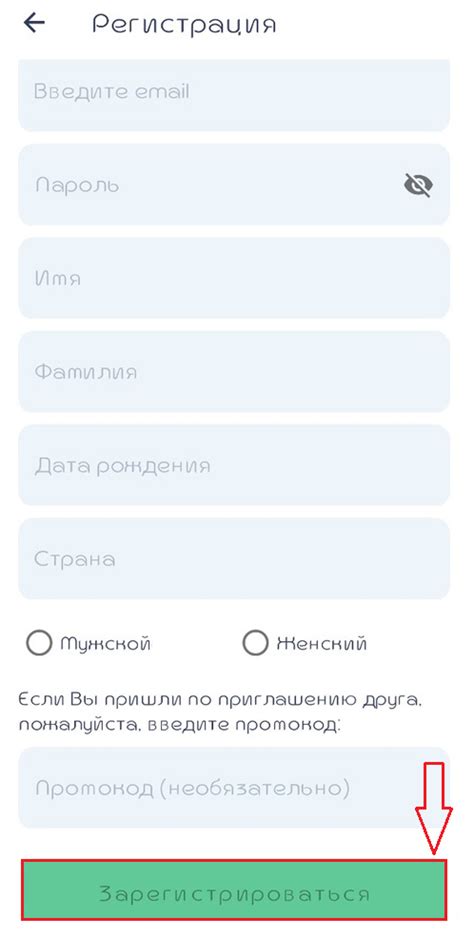
Для того чтобы пользоваться приложением Юбер на своем телефоне, необходимо ввести свои личные данные. Это необходимо для создания аккаунта и обеспечения безопасности пользования услугами такси.
При первом запуске приложения Юбер вас попросят ввести следующую информацию:
- Номер мобильного телефона: введите ваш номер телефона, на который будет отправлен код подтверждения. Убедитесь, что вы вводите корректный номер, чтобы в дальнейшем не возникало проблем с подтверждением аккаунта.
- Имя: введите ваше имя. Это позволит водителям легко идентифицировать вас, когда они прибудут к месту назначения.
- Электронная почта: введите вашу электронную почту. Это необходимо для получения информации о поездках и обратной связи с Юбером.
- Пароль: придумайте надежный пароль, который будет служить для входа в ваш аккаунт. Убедитесь, что пароль содержит как минимум 8 символов и включает буквы верхнего и нижнего регистра, а также цифры или специальные символы.
Вводя свои личные данные, обязательно удостоверьтесь, что вы вводите правильную информацию. Это поможет избежать проблем при создании аккаунта и пользовании услугами Юбер на телефоне. После ввода данных нажмите кнопку "Далее" или "Зарегистрироваться", чтобы завершить процесс создания аккаунта и начать пользоваться приложением Юбер.
Примечание: ваша личная информация будет храниться в безопасности и использоваться только для целей, связанных с использованием приложения Юбер.
Авторизация в приложении Юбер
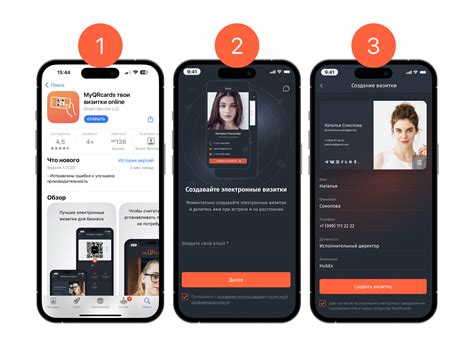
Для того чтобы начать пользоваться приложением Юбер на своем телефоне, необходимо пройти процесс авторизации:
1. Загрузите приложение Юбер из App Store или Google Play на свой телефон и установите его.
2. Запустите приложение Юбер на своем телефоне.
3. На главном экране приложения введите свой номер мобильного телефона в специальном поле.
4. Нажмите на кнопку "Продолжить", чтобы подтвердить введенный номер телефона.
5. Введите полученный код подтверждения, который Юбер отправит вам по СМС.
6. После успешного ввода кода подтверждения вы будете автоматически авторизованы в приложении Юбер.
Теперь вы можете начать пользоваться всеми возможностями приложения Юбер, такими как вызов такси или заказ автомобиля.
Описание интерфейса приложения Юбер
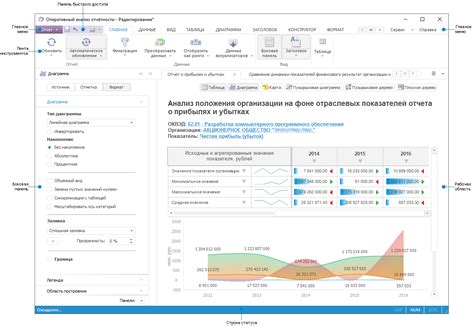
При запуске приложения Юбер на вашем мобильном телефоне вас встречает удобный и интуитивно понятный интерфейс. Главный экран приложения отображает карту вашей текущей локации и доступные маршруты.
В верхней части экрана расположены элементы управления, позволяющие вам выбирать тип транспорта для поездки: такси, Юбер-коптер или Юбер-велосипед. Рядом с ними находится поле для ввода пункта назначения или выбора из списка предложенных мест.
Под картой находится список доступных водителей или велосипедов, в зависимости от выбранного типа транспорта. В этом списке отображаются фотографии водителей, рейтинги, расстояния до вас и предполагаемое время прибытия.
После выбора подходящего водителя или велосипеда нажмите на его профиль, чтобы увидеть подробную информацию и марку транспортного средства. На этой странице также можно оценить водителя или связаться с ним, если есть какие-то вопросы или особые пожелания.
После того, как вы подтвердили свой выбор, нажмите на кнопку "Заказать" для подтверждения заказа. Приложение Юбер автоматически определит вашу текущую локацию и отправит водителю информацию о вашем заказе.
В процессе поездки на карте отображается ваш маршрут и текущее положение. Вы также можете видеть предполагаемое время прибытия и стоимость поездки.
По окончанию поездки система Юбер автоматически списывает средства с вашей привязанной к приложению банковской карты и отправляет вам чек на электронную почту. После этого можно оставить отзыв о водителе и оценить качество поездки.
Интерфейс приложения Юбер является простым и интуитивно понятным, что делает его использование максимально удобным для всех пользователей. Теперь вы можете наслаждаться поездками без лишних хлопот!
Поиск и заказ такси в приложении Юбер

Чтобы найти и заказать такси через приложение Юбер, следуйте этим простым шагам:
Шаг 1: Откройте приложение Юбер на своем телефоне.
Шаг 2: Введите свое текущее местоположение в поле "Откуда". Можно ввести адрес вручную или воспользоваться функцией GPS для автоматического определения вашего местоположения.
Шаг 3: В поле "Куда" введите адрес или название места, куда вы хотите отправиться. Если вы не знаете точный адрес, можете ввести описание места или название ближайшей достопримечательности.
Шаг 4: Просмотрите список доступных автомобилей и выберите подходящий вам класс или тип такси.
Шаг 5: Нажмите на кнопку "Заказать" для подтверждения заказа.
Шаг 6: Приложение Юбер автоматически найдет доступных водителей поблизости и покажет вам информацию о них, включая оценки, фотографии и тип автомобиля.
Шаг 7: Дождитесь, когда водитель подтвердит заказ и приедет к вам. В приложении также будет отображаться оценочное время прибытия водителя.
Шаг 8: После завершения поездки, вы получите чек в приложении и сможете оценить качество услуги.
Теперь у вас есть все необходимые инструкции, чтобы успешно найти и заказать такси через приложение Юбер. Наслаждайтесь удобством и надежностью сервиса Юбер!
Установка места отправления и прибытия
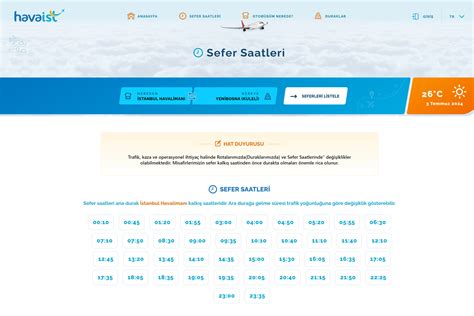
Чтобы заказать поездку в Юбер, вам необходимо установить место отправления и прибытия. Это можно сделать следующим образом:
1. Откройте приложение Юбер на своем телефоне.
Если у вас еще нет приложения Юбер, загрузите его из App Store (для пользователей iPhone) или Google Play (для пользователей Android).
2. Введите адрес отправления.
Нажмите на поле "Место отправления" и введите адрес или название места, откуда вы хотите уехать. Вы также можете использовать функцию GPS, чтобы Юбер автоматически определить ваше текущее местоположение.
3. Введите адрес прибытия.
Нажмите на поле "Место прибытия" и введите адрес или название места, куда вы хотите доехать.
4. Выберите тип поездки.
Вы можете выбрать тип поездки внизу экрана. Например, можно выбрать "Юбер Классик" для обычной поездки или "Юбер Блэк" для более роскошного автомобиля.
5. Подтвердите заказ.
После того, как вы установили место отправления и прибытия, нажмите на кнопку "Заказать Юбер". Приложение покажет вам предполагаемую стоимость и время прибытия водителя.
Теперь вы знаете, как установить место отправления и прибытия при заказе поездки в Юбер. Удачной поездки!
Выбор типа автомобиля и оплата поездки

Приложение Юбер предлагает различные типы автомобилей для выбора.
1. Эконом-класс: Это наиболее доступный и бюджетный вариант. Автомобили этого класса обычно компактные и имеют небольшой объем двигателя. Стоимость поездки в эконом-классе будет ниже, чем в других классах, но учтите, что такие автомобили могут не подойти для большой компании или путешествий с багажом.
2. Бизнес-класс: Этот класс предлагает более комфортабельные автомобили с повышенным уровнем сервиса. Обычно это среднеразмерные автомобили с более просторным интерьером и дополнительными удобствами. Цена поездки в бизнес-классе будет выше, чем в эконом-классе, но зато вы сможете насладиться комфортом путешествия.
3. Премиум-класс: Если вы ищете роскошный и стильный автомобиль, то выбирайте премиальный класс. В таких автомобилях обычно предоставляется VIP-уровень сервиса, а интерьер обставлен качественными материалами. Ожидайте, что стоимость поездки в премиум-классе будет самой высокой, но зато вы получите незабываемые эмоции от путешествия.
4. Дополнительные услуги: Помимо выбора класса автомобиля, Юбер предлагает различные дополнительные услуги. Вы можете заказать такси с детским автокреслом, заказать автомобиль для лиц с ограниченными физическими возможностями и т. д. Перечень доступных дополнительных услуг зависит от вашего региона.
Оплата поездки в Юбер производится через приложение. После завершения поездки вы увидите стоимость в приложении и можете выбрать способ оплаты: картой или наличными. Если у вас есть вопросы по оплате или возникли проблемы с оплатой, вы можете обратиться в службу поддержки Юбер.
Отслеживание прибытия такси и коммуникация с водителем

Приложение Юбер предоставляет удобный способ отслеживания прибытия такси и общения с водителем. Как только вы сделали заказ, вам будет показана карта с отображением расположения вашего водителя в реальном времени.
Чтобы получить дополнительную информацию о прибытии такси, вы можете связаться с водителем через специальную функцию в приложении. Для этого нажмите на соответствующую кнопку на экране и введите сообщение, которое хотите отправить водителю.
Если возникли какие-либо изменения или задержки, водитель также может связаться с вами через приложение Юбер. Вам будет отправлено уведомление с сообщением от водителя.
Обратите внимание, что для коммуникации с водителем не нужно обмениваться личными контактными данными, так как все общение осуществляется через защищенную систему чата в приложении Юбер.
Благодаря возможности отслеживания прибытия и коммуникации с водителем через приложение Юбер, вы можете быть уверены, что всегда будете в курсе событий и сможете удобно планировать свои поездки. Вы также можете получить дополнительную помощь или задать вопросы в службу поддержки Юбер в случае необходимости.
Помощь и поддержка в приложении Юбер

При использовании приложения Юбер вы всегда можете рассчитывать на помощь и поддержку со стороны команды поддержки клиентов. В случае возникновения проблем или потребности в помощи вы можете обратиться к следующим источникам поддержки:
1. Чат в приложении
В приложении Юбер предусмотрена функция чата, с помощью которой вы можете общаться с представителями службы поддержки. Для того чтобы воспользоваться чатом, перейдите в раздел "Помощь" в главном меню приложения и выберите "Чат". Объясните вашу проблему или задайте свой вопрос, и представитель службы поддержки ответит вам в кратчайшие сроки.
2. Звонок в службу поддержки
Если вы предпочитаете разговаривать по телефону, вы всегда можете позвонить в службу поддержки Юбер. Номер телефона службы поддержки можно найти в разделе "Помощь" в главном меню приложения. Обратитесь по указанному номеру и уточните свою проблему или задайте свой вопрос. Сотрудники службы поддержки рады будут помочь вам.
3. Онлайн-поддержка на сайте
Если вы предпочитаете пользоваться компьютером, вы можете обратиться за помощью через онлайн-поддержку на официальном сайте Юбер. Перейдите на сайт компании и найдите раздел "Поддержка". Там вы можете найти часто задаваемые вопросы и ответы на них, а также связаться с представителями службы поддержки по электронной почте.
Чтобы обеспечить быструю и эффективную помощь, при обращении в службу поддержки укажите как можно больше деталей о проблеме или вопросе. Это позволит представителям службы поддержки быстрее разобраться в ситуации и предоставить вам наилучшую помощь.
Надеемся, эта информация поможет вам в случае необходимости получить помощь и поддержку в приложении Юбер.